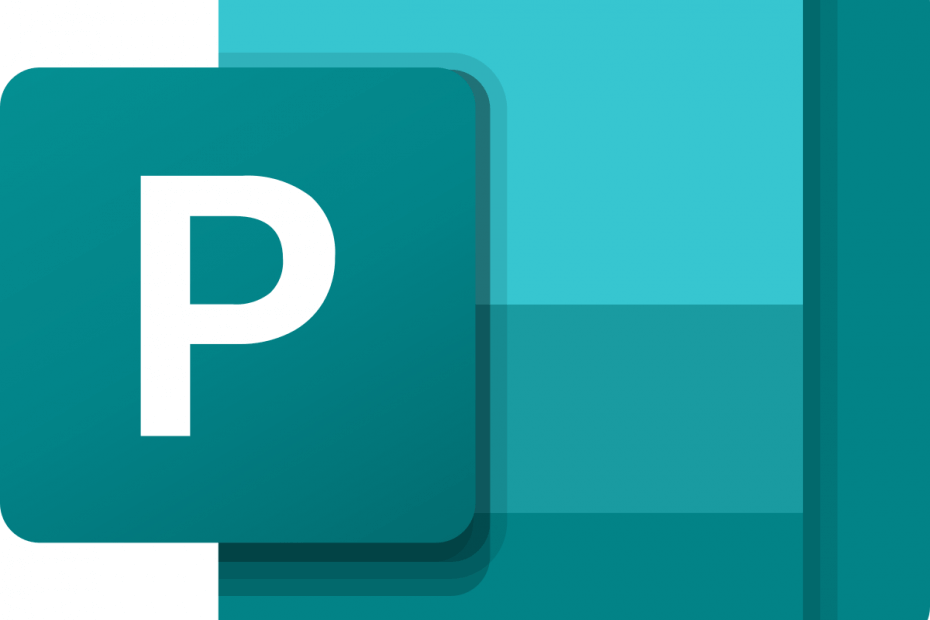- ¿Qué es el famoso error de excepción de tienda inesperada? El error en Windows 10 es causado por defectos de software o hardware.
- Para solucionar el error de excepción de tienda inesperada, verifica si hay controladores desactualizados.
- El uso de una herramienta dedicada para los errores de pantalla azul también puede solucionar el problema.
- Aquí te mostramos varias soluciones efectivas a un mismo problema de excepción de tienda inesperada en Windows 10.

Una de las cosas a las que más temen los usuarios de Windows es al infame BSoD. Se le conoce así por sus siglas en inglés: Blue Screen of Death (La Pantalla Azul de la Muerte).
Cuando aparece esta pantalla, tu sistema falla inesperadamente, lo cual resulta bastante frustrante. Especialmente cuando no sabes la causa origen del problema.
Parece que algunos usuarios están obteniendo un pantallazo azul de excepción de tienda inesperada en Windows 10. (El cual, por cierto, no tiene nada que ver con la tienda de Microsoft a pesar de su nombre).
Si a ti te tocó ver esta pantalla, te ayudaremos a resolver este problema. Sigue leyendo para conocer varias alternativas de solución.
¿Qué es el error de excepción de tienda inesperada en Windows?

Los usuarios han informado de los siguientes problemas:
- Excepción inesperada de tienda SSD disco duro: Si estás experimentando este error, asegúrate de verificar si tu dispositivo de almacenamiento funciona correctamente
- Excepción inesperada de tiendamientras se juega: Una vez que apareció el error, tu PC se reiniciará, por lo que tendrás que comenzar tu juego nuevamente. Si has tenido un fallo de energia con el controlador nvidia en windows, puedes leer esta guia.
- error de pantalla azul: En la mayoría de los casos, este error viene seguido de un reinicio. La causa suele ser tu hardware o un controlador defectuoso.
- Excepción inesperada de tienda: A veces este error puede aparecer con el mensaje No hay dispositivo de arranque. Si eso sucede, asegúrese de revisar su disco duro en busca de problemas.
- Excepción inesperada de tienda: El proceso critico murio. Esta es otra variación de este problema, pero deberías poder solucionarlo con una de nuestras soluciones.
La BSoD generalmente es consecuencia de problemas de hardware o controladores defectuosos. Esto incluye el error de excepción de tienda inesperado, generalmente relacionado con defectos de hardware.
Por lo tanto, puede ser bueno que busque las últimas actualizaciones de Windows 10 a través de Windows Update.
Por otro lado, en caso de que tengas un error de pantalla negra con el cursor en Windows 10, te recomendamos esta guía de solución.
¿Cómo puedo solucionar el error de excepción de tienda inesperada?
1. Utilice un software dedicado.

Restoro es una gran herramienta que se puede utilizar para diversos problemas informáticos, incluidos los errores de pantallazo azul de la muerte.
En lugar de solucionar el problema manualmente, puedes dejar que este software recomendado haga el trabajo para solucionarlo.
2. Actualiza Windows 10.

La mayoría de los problemas de software y controladores se pueden solucionar con Actualizacion de Windows. Si Microsoft es consciente del problema, este problema se solucionará en uno de los parches futuros.
Por lo tanto, te conviene estar atento a las nuevas actualizaciones de Windows. Si tu Windows está actualizado y el problema persiste, prueba la siguiente solución.
3. Vuelva a instalar su software antivirus.

Según los informes, el error de excepcion de tienda inesperada es Windows 10 puede ser causado por un software antivirus. Hasta ahora, algunos usuarios de antivirus de McAfee lo han confirmado.
La solución alternativa actual es desinstalar el software antivirus y volver a instalarlo.
Descargar la última versión también puede ayudar, pues el problema podría resolverse en la versión más reciente.
Hasta donde sabemos, se ha confirmado que los antivirus McAfee y Avira podrían causar este problema.
Si estás usando cualquier otro software antivirus y recibes este error, igual no te vendría mal desinstalar el antivirus y volver a instalarlo para solucionarlo.
La pantalla azul de la muerte es uno de los errores más molestos que puedes obtener en cualquier versión de Windows. Como mencionamos anteriormente, en la mayoría de los casos, este error es causado por un problema de hardware, controladores o, a veces, por software.
Si las soluciones relacionadas con el software no funcionan, probablemente tendrá que cambiar alguna parte del hardware de su computadora.
4. Revisa tu disco duro.

Según los usuarios, puede aparecer un error de excepcion de tienda inesperada Debido a un problema con tu hardware, más comúnmente en el disco duro.
Muchos usuarios informan que la causa de este problema era su SSD y, después de reemplazarlo, el problema se resolvió. Te recomendamos que lo pruebes en una computadora diferente y verifiques si el problema reaparece.
Además de los SSD, este problema también puede aparecer con los discos duros. Varios usuarios información que simplemente desconectar y volver a conectar su disco duro solucionó el problema, así que asegúrese de intentar esto también.
Si es necesario, puedes intentar conectar tu disco duro a la placa base con un cable SATA diferente.
5. Verifica la configuración de tu BIOS.

Como se presentó anteriormente, puede aparecer un error de excepción de almacenamiento inesperado debido a problemas con su disco duro.
Si tu disco duro funciona correctamente, es posible que su configuración en BIOS esté causando este problema. Para solucionar este problema, debe acceder a la BIOS y cambiar un par de configuraciones.
Para ver cómo hacerlo, se recomienda consultar el manual de la placa base para obtener instrucciones detalladas. Una vez que ingrese al BIOS, asegúrese de que la configuración de SATA esté establecida de IDE o RAID a AHCI.
Además, configura el disco duro que tiene Windows como dispositivo de arranque. Dado que cada BIOS es diferente, te recomendamos que consultes el manual de tu placa base para obtener instrucciones adicionales.
6. Deshabilita las funciones de inicio rápido y suspensión.
- Presiona la tecla de Windows + S y escribe panel de control.

- Cuando se abra el panel de control, selecciona Hardware y sonido.

- ve un opciones de energia y selecciona Cambiar las acciones de los botones de inicio/apagado.

- Haz clic en Cambiar la configuracion actualmente no disponible.

- Desmarca Activar inicio rápido (recomendado) y da clic en guardar cambios.

- Desde opciones de energia, Haz clic enEditar plann de energia.

- es Poner al equipo en estado de suspension, configurar Nunca y luego haz clic en Guardar cambios.

-
Opcional: Puedes hacer clic en Cambiar la configuración avanzadaa de energia y expandir la seccion Liga. Asegúrese de que todo esté desactivado. Haz clic en Aceptar para guardar los cambios.

Windows 10 tiene una función de inicio rápido que pondrá tu PC en un modo similar a la hibernación para arrancar más rápido. Esta es una caracteristica util, pero muchos usuarios informan que puede causar errores de pantalla azul de la muerte.
7. Desinstala el controlador problemático.
- Presiona la tecla de windows+X para abrir el menú. De la lista, selecciona Administrador de dispositivos.

- Cuando se abra el Administrador de dispositivos, localiza el controlador problemático. Haz clic con el botón derecho y selecciona Desinstalar el disposiciónsitivo

- Ahora aparecerá un cuadro de diálogo de confirmación. Haz clic en Desinstalar para eliminar el controlador.

- Opcional: Ahora puede hacer clic en elícono Buscar cambios de hardware o reiniciar su PC y Windows instalará el controlador predeterminado.
A veces, puede aparecer un error de excepción de tienda inesperada debido a controladores problemáticos y, para solucionar el problema, debe encontrar y eliminar el controlador problemático.
Los propietarios de portátiles Dell necesitan que el controlador del lector de tarjetas Realtek USB 2.0 estaba provocando la aparición de este problema.
Varios usuarios informarán que Windows actualizará automáticamente el controlador problemático, haciendo que el problema vuelva a aparecer. Sin embargo, puede evitar fácilmente que Windows 10 actualice dispositivos específicos.
Ten en cuenta que casi cualquier controlador puede causar este problema, por lo que deberás investigar un poco antes de encontrar el controlador problemático.
8. Elimina tus archivos temporales.

Puede aparecer un error de excepción de tienda inesperada debido a archivos temporales dañados. Los usuarios información que no pueden recuperar su PC del modo de suspensión o hibernación debido a este error.
Puedes eliminar archivos temporales facilmente con la herramienta recomendada para liberar espacio en disco, como lo es CCleaner. Después de eliminar los archivos temporales, comprueba si el problema está resuelto.
9. Deshabilita el historial de archivos.
- abre Configuración. Puedes hacerlo rápidamente presionando la tecla Windows + I.

- Ahora, navegue a la sección de Actualización y seguridad.

- Ve a la seccion copia de seguridad en el panel izquierdo y desactivado Hacer una copia de seguridad automática de mis archivos. Si esta opción no está disponible, significa que el historial de archivos no se está cancelando en tu PC.

- Despues de deshabilitar el Historial de archivos, el problema debería resolverse. El Historial de archivos es una función útil que te permite recuperar tus archivos si se dañan.

Esta función está deshabilitada de forma predeterminada. Pero, si la estás usando, los usuarios recomiendan deshabilitarla para corregir el error de excepcion de tienda inesperada.
10. Utilice el plan de energía de alto rendimiento.
- Repite los pasos 1,2 y 3 de la solución #6.
- Cuando se abra la ventana opciones de energia, selecciona Rendimiento máximo.

Según los usuarios, es posible que puedan corregir la excepción inesperada de tienda cambiando simplemente al plan de energía de alto rendimiento.
Ten en cuenta que este modo puede agotar la batería de tu computadora portátil más rápido, pero deberías experimentar el máximo rendimiento.
11. Actualiza BIOS.

En algunos casos, tu BIOS puede ser la causa de este error. Para solucionar el error de excepción de tienda inesperado, los usuarios sugieren actualizar su BIOS.
La actualización del BIOS es un procedimiento avanzado y, si no lo realiza correctamente, puede causar daños permanentes a su PC. Así que, si decide actualizar su BIOS, es bajo su propio riesgo.
Algunos usuarios afirman que este problema comenzó a aparecer después de una actualización del BIOS. En algunos casos, es posible que pueda solucionar este problema simplemente restaurando el BIOS a su versión anterior.
Estos son algunos de los mejores consejos para corregir el error de excepción de tienda inesperada, error de pantalla azul de Windows 10.
Esperamos que estas soluciones te ayuden con el problema de excepción de tienda inesperada en Windows 10.
Si tienes algún comentario o sugerencia, escríbelo en la sección de comentarios a continuación.